开始使用印象笔记·食记
说明

印象笔记·食记帮你发现并记住喜爱的美食。不仅可以帮你发现好吃的新餐厅,还可以用来记录家传美食秘方,印象笔记·食记给你一个绝佳地方来发现、记录和分享生命中最难忘的美味时光。
下载印象笔记·食记
印象笔记·食记在iPhone、iPad、iPod Touch和Android设备上都可以使用。下载印象笔记·食记,可以到印象笔记·食记页面,或在iTunes Store或Google Play中搜索印象笔记·食记。
印象笔记·食记 2.0全新功能
为了让印象笔记·食记成为你美食之旅的必备伴侣,我们用了一年时间使用印象笔记·食记并收集反馈。全新的印象笔记·食记 2.0保留了大家喜爱的功能,而同时它已远远超出了记录美味——它激发美味!
发现美食菜谱
在“发现美食菜谱”中,添加了上千条中文菜谱,无论八大菜系名菜,还是异域特色美食,都能轻松搜索找到,瞬间变大厨!点击右上角的剪藏按钮,就能一键永远收藏到“我的烹饪指南”中,下次自己要烹调美食也方便。
我的烹饪指南
印象笔记·食记让烹饪变得更简单。想尝试的菜谱一键剪藏后,就能在“我的烹饪指南”中快速打开。你剪藏到印象笔记·食记的菜谱会自动保存到印象笔记帐户。你还可以为菜谱添加标签,或把菜谱保存到任意笔记本。
餐厅
让印象笔记·食记帮你记住想尝试餐厅的长长名单吧!搜索附近的餐厅(或世界任意地方的),发现想去尝鲜的就保存到你的印象笔记·食记餐厅列表中。为激发你进行美食探索,印象笔记·食记为你提供根据地点显示的餐厅列表,还有地图搜索功能,让你可以快速找到下一个热门餐厅作为尝试目标。
下一步
先来熟悉一下印象笔记·食记主页面吧。
主页面
印象笔记·食记 2.0带来全新设计的精美主页面,让你轻松使用食记的各种功能,来计划、发现、创造并记住难忘的美食体验。
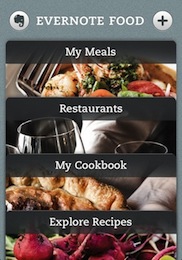
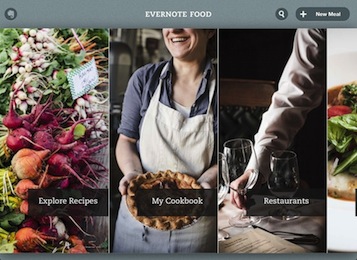
发现美食菜谱:探索上千个美食菜谱,发现并保存你喜爱的菜谱
我的烹饪指南:查看从“发现美食菜谱”中剪藏的菜谱,和印象笔记帐户中包含的菜谱笔记
餐厅:发现附近或世界上任何地方的新餐厅,保存所有想尝试的餐厅,记录去过的餐厅和在那创建的食记笔记
我的美食:在这里可以查看你的所有食记笔记,包括用印象笔记·食记 1.0所创建的笔记
-
帐户信息按钮: 手动同步印象笔记帐户、查看和编辑帐户设置。
新美食按钮:创建新的食记笔记,记录所有难忘的美食体验
下一步
用“我的美食”记录和浏览你的美食回忆吧!
我的美食
在“我的美食”可以浏览、编辑和分享所有用印象笔记·食记创建的食记笔记,包括印象笔记·食记 1.0创建的笔记。食记笔记可以添加照片、文字说明和其它注释,帮你记住外出就餐或亲自下厨的美食。
浏览食记笔记
浏览所创建的食记笔记,只需滑动列表浏览,轻点即可打开任意食记笔记。
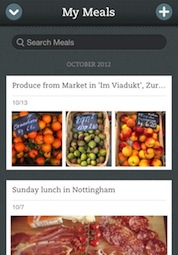
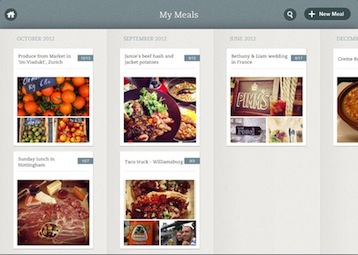
创建食记笔记
不论是记录最喜爱的菜谱,还是纪念一次特殊的晚餐,印象笔记·食记的核心目的始终在于帮你捕捉最难忘的美味时光。印象笔记·食记 2.0让创建笔记更简单。
创建新的食记笔记,只需点击屏幕上方的 + 新美食按钮(iPad) 或+按钮 (iPhone)。
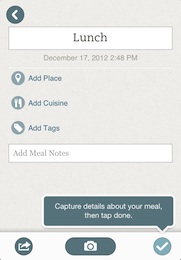
点击相应字段添加美食的信息,例如标题、日期、地点、菜式、标签或者笔记。
编辑食记笔记
创建了食记笔记后,可以随时打开编辑,添加新的记忆或想法,添加或重新整理照片,更新地点等等信息。
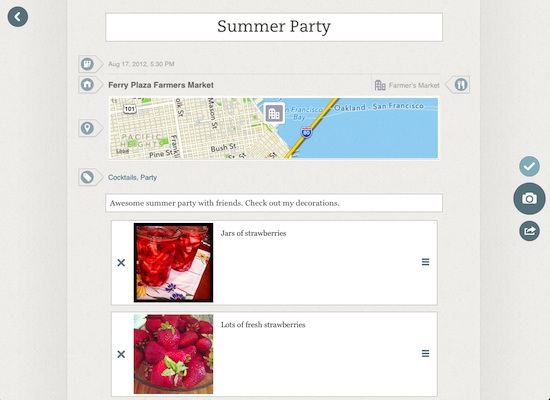
编辑现有的食记笔记,只需进行以下步骤:
- 在主页面,点击我的美食,打开笔记列表。
- 点击打开任意食记笔记。
- 点击
 编辑图标添加或修改美食的信息。
编辑图标添加或修改美食的信息。 - 进行以下任意操作:
- 重新排列照片:点击并按住任意照片右边的
 移动图标,即可拖动到喜欢的位置。
移动图标,即可拖动到喜欢的位置。 - 编辑照片说明:点击说明字段,输入新的文字说明或编辑现有的文字说明。
- 移除照片:点击想删除的照片左边的X图标即可
- 只需轻点任意字段即可编辑相应信息,包括餐厅、地点、标题、日期,和美食笔记。
- 重新排列照片:点击并按住任意照片右边的
搜索食记笔记
无论是曾经吃过美味大餐的餐厅名称,还是最好的美食回忆,哪怕只是一杓美味的冰淇淋,印象笔记·食记都可以帮你快速找到所需信息。印象笔记强大的搜索功能可以根据输入的文字说明,甚至菜单或收据照片中的文字,找到相应笔记。
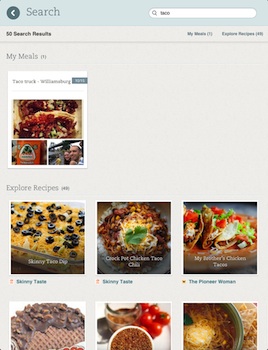
在iPad上搜索食记笔记,只需在任意页面点击屏幕上方的![]() 搜索图标。
搜索图标。
在iPhone和iPod Touch上搜索食记笔记,可以在“我的美食”页面中使用顶部的搜索字段。
分享食记笔记
印象笔记·食记最大优势之一在于提供快速且简便的美食分享方式,让你可以将所有美食回忆与亲朋好友分享。无论是用印象笔记·食记来记住特别的宴会、记录喜爱的菜谱,还是拍摄与好友饱食一顿的照片,分享每个美味细节都非常简单方便。
分享印象笔记·食记创建的食记笔记,只需进行以下操作:
- 在主页上点击我的美食
- 点击打开想共享的食记笔记
- 点击分享图标
- 输入收件人的邮箱地址即可用电子邮件分享食记笔记
下一步
印象笔记·食记非常适合发现新的菜谱,保存下来以后尝试,或激发自己的美食创作灵感。
发现美食菜谱
印象笔记·食记不仅能帮你捕捉最难忘的美味时光,现在还可以通过“发现美食菜谱”的功能,帮你发现和制作新的菜谱。云集网络上海量的美食菜谱,“发现美食菜谱”让你可以浏览几乎无穷无尽的美味食物创意,还可以将想尝试的菜谱直接剪藏到印象笔记帐户,方便以后查看。
浏览菜谱
还不确定想煮什么菜?只需滑动列表,即可浏览数以百计的顶级菜谱。每份菜谱都附有丰富的图片,可以激发你的灵感,还带有烹调所需的所有详细信息,让你自行尝试时万无一失。点击即可查看任意菜谱,印象笔记·食记会显示菜谱出处的完整网页。
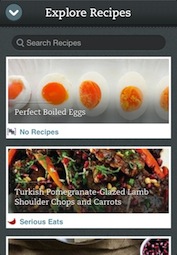
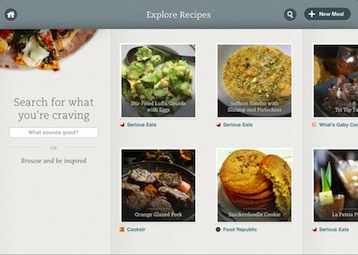
搜索菜谱
想缩小搜索范围,或心里已想好主要食材?在搜索字段中输入任意食材,印象笔记·食记将会找出各种各样含有此食材的菜谱。还可以随时在iPad上搜索菜谱,只需在印象笔记·食记的任意页面点击屏幕上方的搜索图标。
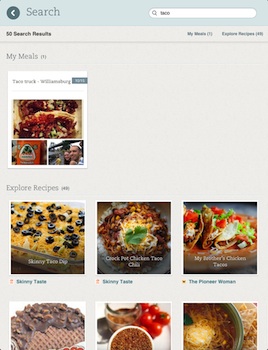
剪藏菜谱
印象笔记·食记不是仅仅帮你找到下一餐的灵感,而是要帮你永远记住灵感。当你找到感兴趣的菜谱,可随时保存到印象笔记帐户,只需进行以下操作:
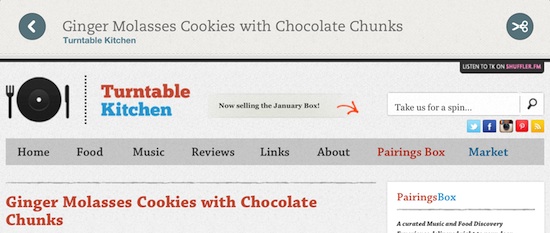
- 点击想保存的菜谱查看其内容
- 点击屏幕右上角的
 剪藏图标
剪藏图标 - 添加标签,选择保存菜谱的笔记本,并添加其他说明
- 点击
 勾选图标,将菜谱保存到印象笔记帐户
勾选图标,将菜谱保存到印象笔记帐户
下一步
已经剪藏的美食菜谱,可以在印象笔记·食记“我的烹饪指南”中随时查看。
我的烹饪指南
开始动手煮饭吧!想创造能持续一辈子的美食回忆,亲手烹饪就是最好的方式之一,而在“我的烹饪指南”中可以浏览所有你最喜爱的菜谱。快开始尝试从印象笔记·食记“发现美食菜谱”所剪藏的新菜谱吧!也可以继续改良已保存在印象笔记中的喜爱菜式。“我的烹饪指南”可以自动找出印象笔记帐户中包含菜谱的笔记,并与用印象笔记·食记保存的所有菜谱一起显示。
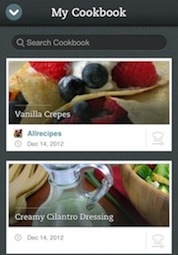
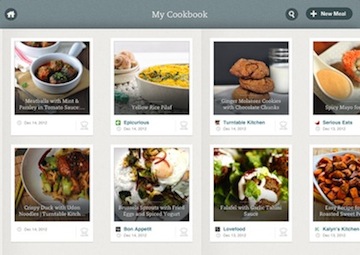
查看与编辑菜谱
查看任何菜谱,点击即可。将会显示含有菜谱的完整网页剪藏或笔记。
编辑菜谱的标题、笔记本或标签,请点击![]() 铅笔图标。
铅笔图标。
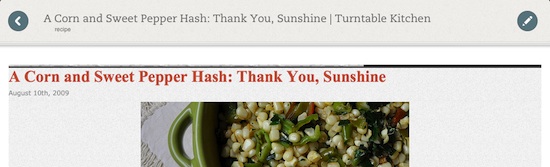
导入菜谱
印象笔记·食记会自动尝试识别你的印象笔记帐户中含有菜谱的笔记。要提高识别的准确性,你也可以指定笔记本或标签,把其中的笔记全部导入印象笔记·食记“我的烹饪指南”中。
设定笔记本或标签自动导入“我的烹饪指南”,只需进行以下操作:
- 在主页面,点击左上角的大象图标打开设置菜单
- 在菜谱设置标题下,点击从印象笔记帐户添加菜谱
- 点击添加菜谱笔记本或添加菜谱标签
- 点击任意笔记本或标签即可自动导入菜谱笔记到“我的烹饪指南”
删除菜谱
尝试了食谱,但不符合口味?没问题。在“我的烹饪指南”中删除菜谱,只需进行以下操作:
- 点击打开要删除的菜谱
- 点击屏幕右上角的
 铅笔图标
铅笔图标 - 点击删除
菜谱将从印象笔记帐户中上删除。
分享菜谱
用印象笔记·食记可以直接从“我的烹饪指南”中分享喜爱的菜谱给朋友和家人。
分享“我的烹饪指南”中的菜谱,只需进行以下操作:
- 点击打开菜谱
- 点击分享图标
- 输入收件人邮箱地址即可用电子邮件发送菜谱
不是菜谱?
有时,印象笔记·食记可能会将印象笔记帐户中的笔记错误识别为菜谱。此时,可以从“我的烹饪指南”中将其移除,只需进行以下操作:
- 点击打开笔记
- 点击屏幕右上角的
 铅笔图标
铅笔图标 - 点击隐藏
笔记将不会再显示在“我的烹饪指南”,但仍然会保留在印象笔记帐户。
下一步
接下来,看看印象笔记·食记“餐厅”可以怎样帮你找到下一次外出用餐探险的目标吧!
餐厅
不管是有一直计划尝试的餐厅,还是想探索新口味,印象笔记·食记都能帮你计划并找到一流的用餐体验,无论你身处何处。由Foursquare提供技术支持,印象笔记·食记的“餐厅”功能,让你可以根据地点或用地图视图查找餐厅,保存想尝试的餐厅,还能浏览所有在去过的餐厅留下的美好回忆。
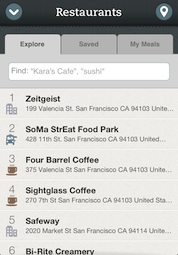
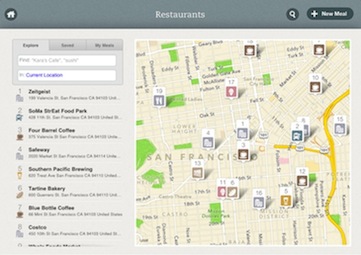
寻找餐厅
发现新餐厅是创造真正难忘的美食体验的最佳方法之一。用印象笔记·食记,可以发现附近或世界上任何地方的餐厅,获取餐厅的信息,例如地址、网址和电话号码,还能查看别人所拍摄的照片,找到最完美的用餐地点。
浏览餐厅,请点击浏览选项卡,再进行以下任一操作:
搜索
在搜索字段中输入美食类型或特定的餐厅。默认情况下,印象笔记·食记将会在附近搜索符合条件的餐厅,不过你也可以搜索任何位置,用印象笔记·食记进行预先规划。
浏览
在地图视图上点击并拖动,再点击地图视图底部的重新搜索,即可显示地图上当前显示区域内的所有餐厅。在iPad上,印象笔记·食记会一直显示地图视图。在iPhone或iPod Touch上,如果要在印象笔记·食记中打开地图视图,请点击屏幕右上角的地点图标。
查看任何餐厅的相关信息,只需在地图视图或列表中点击此餐厅即可。
保存餐厅
发现美味的餐厅后,可以剪藏到你的印象笔记帐户并保存在想尝试的餐厅列表。保存餐厅,只需在列表或地图视图中点击此餐厅,打开“地点详情”对话框,点击对话框右上角的剪藏图标即可。
点击“餐厅”中的已保存选项卡,即可随时查看已保存餐厅的完整列表。如果设备上启用了GPS或位置服务功能,印象笔记·食记还会根据位置来排序已保存餐厅的列表,让你可以快速在列表上查看当前位置附近的餐厅。
查看去过的餐厅
有时,重温美食的记忆,几乎和美食本身一样美好。在印象笔记·食记中,当你创建食记笔记记录下餐厅享用美食的体验时,即是在创造一个会永远保存在印象笔记的新鲜记忆。
查看去过的所有餐厅和在餐厅记录下的所有食记笔记,只需在“餐厅”页面,点击我的美食选项卡。印象笔记·食记中的食记笔记记录过的任何餐厅都会显示在这里。
查看去过的餐厅的详细信息,只需在列表或地图视图中点击该餐厅。关联的食记笔记将会列出,点击即可查看完整笔记。
下一步
请查看我们的“其他资源”,更充分地利用印象笔记·食记的功能。